Kaip nukopijuoti adresatus iš SIM kortelės į kompiuterį. Kaip nukopijuoti kontaktus iš telefono į kompiuterį. Perkelkite telefonų knygą naudodami standartines „Android“ funkcijas
Adresatų perkėlimas iš telefonų knygos iš „Android“ telefono į kitą „Android“ išmanųjį telefoną yra aktuali tema. Anksčiau ar vėliau kiekvienas „Android“ išmaniojo telefono ar planšetinio kompiuterio savininkas yra priverstas keisti įrenginį dėl kelių priežasčių: naujo įrenginio atsiradimo, perjungimo į kitą modelį ar antrojo įrenginio įsigijimo darbo reikalams. Ir tada reikia perkelti kontaktus iš vieno įrenginio į kitą.
Šiame straipsnyje apžvelgsime kelis paprastus ir įprastus būdus, kaip perkelti kontaktus iš "Android" į "Android" telefoną. Taip pat apžvelgsime kiekvieno metodo ypatybes, privalumus ir trūkumus.
Sinchronizavimas naudojant Google paskyrą
Pirmasis ir lengviausias būdas perkelti kontaktus iš "Android" į "Android" yra sinchronizuoti "Google" paskyrą. Šis metodas leis greitai be jokių papildomų pastangų perkelti telefono duomenų bazę iš vieno įrenginio į kitą. Tai taip pat galioja, jei kataloge yra didelė duomenų bazė. Netinka, jei reikia perkelti tik kai kuriuos kontaktus.
Instrukcijas sudaro keli paprasti veiksmai:
- Sename „Android“ įrenginyje pridėkite arba sukurkite „Google“ paskyrą. Jei paskyra yra, praleiskite veiksmą ir pereikite prie kito veiksmo.
- Sinchronizuokite telefonų knygą naudodami „Google“ paskyrą. Norėdami tai padaryti, turite eiti į įrenginio nustatymų meniu, atidaryti „Google“ paskyrą, tada pasirinkti „kontaktai“ ir sinchronizuoti telefonų numerius.
- Naujame „Android“ išmaniajame telefone arba planšetiniame kompiuteryje pridėkite tą pačią „Google“ paskyrą kaip ir senajame įrenginyje, tada sinchronizuokite duomenis. Visi jūsų kontaktai ir telefonų numeriai bus automatiškai rodomi kataloge.
Pastaba!
Atliekant operaciją reikalinga prieiga prie mobiliojo ar belaidžio interneto, kitaip negalėsite perkelti kontaktų. Interneto greitis taip pat turi įtakos duomenų sinchronizavimo laikui, vidutiniškai 5-15 sekundžių, o kartais ir iki vienos minutės.

Pagrindiniai privalumai:
- Metodas yra paprastas ir reikalauja minimalių pastangų ir laiko.
- Visiškas „Android“ kontaktų perkėlimas į „Android“ telefoną.
- Leidžia apsieiti be kompiuterio.
- Patogu, jei telefonų knygoje yra daug numerių.
Pagrindiniai trūkumai:
- Negalite sinchronizuoti adresatų be interneto.
- Metodas netinka, jei trūksta „Google“ paslaugų arba jos neveikia viename iš įrenginių.
- Jokio pasirinktinio telefono numerių perkėlimo.
- Skaičių painiava, jei paskyra anksčiau buvo sinchronizuota su kito įrenginio kontaktais.
Importuoti/eksportuoti telefonų knygą
Galite perkelti kontaktus iš telefono į telefoną eksportuodami telefonų knygą iš vieno Android įrenginio ir importuodami šį failą į kitą įrenginį. Android OS turi telefonų knygos archyvavimo funkciją, vadinamą importu/eksportu. Dėl to sukuriama visa atsarginė katalogo kopija, skirta saugoti saugioje vietoje arba atkurti kituose įrenginiuose. Importavimas arba eksportavimas vyksta trimis etapais: archyvavimas, kopijavimas ir atkūrimas.
Norėdami sukurti telefonų knygos archyvą, turite eksportuoti kontaktus:
- Atidarykite standartinę programą „Katalogas“, nes trečiųjų šalių komunalinėms paslaugoms šios funkcijos dažnai trūksta.
- Viršutiniame dešiniajame kampe spustelėkite mygtuką trijų taškų pavidalu. Išskleidžiamajame meniu pasirinkite „Importuoti / eksportuoti“.
- Atsidariusiame lange spustelėkite „Eksportuoti į VCF failą“.
- Tada išsaugokite failą, jums nereikia keisti pavadinimo. Norėdami išsaugoti failą, turite iškviesti paslėptą skydelį kairėje, spustelėdami 3 juosteles viršutiniame kairiajame kampe.
- Jei vidinė įrenginio atmintis nerodoma, turite spustelėti mygtuką trijų taškų pavidalu - viršutiniame dešiniajame kampe. Išskleidžiamajame meniu pasirinkite „Vidinė atmintis“.
- Tada atsidarys failų tvarkyklė, kurioje turėsite pasirinkti pageidaujamą aplanką ir spustelėti mygtuką „Išsaugoti“.
Svarbu! Ankstesnėse „Android“ versijose arba įrenginiuose, kuriuose nėra failų tvarkyklės, failas su telefonų knygos kontaktais pagal numatytuosius nustatymus išsaugomas vidinės atminties šakninėje dalyje. Katalogų archyvo faile saugomi tik telefonų numeriai ir vardai, šiek tiek papildomos informacijos ir skambėjimo tonai, dažnai nenukopijuojami, o nuotraukų kokybė sumažinama taupant vietą.

Kontaktai iš archyvo atkuriami importuojant kontaktus vienu iš dviejų būdų:
- Kataloge iškylančiajame meniu pasirinkite „Importuoti / eksportuoti“. Tada „Importuoti iš VCF failo“. Nurodykite vietą, kurioje išsaugojote kontaktus importavimo etape – telefoną ar Google paskyrą. Naujame lange pasirinkite failą, po kurio prasidės kontaktų perkėlimas.
- Atidarykite failų tvarkyklę. Raskite vietą, kurioje saugomas kontaktų failas. Spustelėkite failą ir pasirinkite išsaugojimo vietą – telefoną arba Google paskyrą.

Žemiau apžvelgsime tarpinį failo su kontaktais perdavimo į mobilųjį įrenginį etapą ir būdus.
Perkelkite kontaktus iš Android į Android per kompiuterį
Metodas naudingas trimis atvejais: kai vienas ar du įrenginiai nepalaiko atminties kortelių; Tuo pačiu metu kompiuteryje turite išsaugoti atsarginę kopiją; Ekranas neveikia, bet anksčiau sukurtas telefonų knygos failas išsaugomas atmintyje.
Norėdami nukopijuoti kontaktus iš telefono į kompiuterį, vadovaukitės instrukcijomis:
- Prijunkite vieną arba abu įrenginius prie kompiuterio USB kabeliu.
- Pirmame įrenginyje suraskite telefonų knygos failą ir nukopijuokite jį į kompiuterį. Po to perkelkite jį į antrojo įrenginio atmintį.
- Jei prijungti abu įrenginiai, failo kopijuoti į kompiuterį pakanka nedelsiant perkelti telefonų knygos archyvą į kito įrenginio atmintį.
- Tada nustatykite telefono numerius.
Pagrindiniai privalumai:
- Paprastumas ir prieinamumas.
- Greitai perkelkite kontaktus į vieną ar daugiau įrenginių.
- Nereikia interneto ar Google paslaugų.
Pagrindiniai trūkumai:
- Tik masinis kontaktų perdavimas.
- Reikalingas kompiuteris ir USB laidas.
- Kai kuriems išmaniesiems telefonams / planšetiniams kompiuteriams norint juos aptikti, reikia įdiegti tvarkyklę.
Kaip nukopijuoti kontaktus iš Android į kompiuterį naudojant FTP ryšį
Šis metodas pagrįstas sąveika su kompiuteriu, tačiau W-Fi maršrutizatorius veikia kaip tarpininkas. Veiksmų algoritmas:
- Atsisiųskite ir įdiekite programą, kuri gali automatiškai sukurti FTP ryšį, pvz., Moto File Manager.
- Atidarykite programą, paslėptame skydelyje kairėje pasirinkite „Nuotolinis valdymas“.
- Prijunkite įrenginį prie namų „Wi-Fi“ tinklo ir spustelėkite mygtuką „Prisijungti“.
- Programa suaktyvins failų siuntimo per FTP protokolą funkciją ir pateiks adresą, kurį reikia įvesti kompiuterio naršyklės adreso juostoje.
- Susieję raskite aplanką su išsaugotu failu ir perkelkite jį į kompiuterį ar kitą įrenginį, prijungtą per USB kabelį arba FTP.


Pagrindiniai privalumai:
- Nereikia įrenginio prijungti prie kompiuterio kabeliu ir (arba) įdiegti tvarkyklių.
Pagrindiniai trūkumai:
- Norėdami atsisiųsti programą, jums reikia „Wi-Fi“ maršruto parinktuvo, programos FTP sukurti arba interneto.
Jei nėra interneto ar kompiuterio, „Bluetooth“ belaidis modulis tinka telefonų knygos failui perkelti.
Instrukcijos:
- Įjunkite „Bluetooth“ siunčiančiame ir priimančiame įrenginyje. Norėdami tai padaryti, nustatymų skiltyje „Bluetooth“ elemente nustatykite reguliatorių į „įjungta“ būseną. Įjunkite aptikimo funkciją priimančiame įrenginyje.
- Siunčiančiame išmaniajame telefone ar planšetiniame kompiuteryje, naudodami failų tvarkyklę, pasirinkite failą ir spustelėkite mygtuką „bendrinti“.
- Naujame lange pasirinkite naudodami „Bluetooth“. Tada priimkite ir išsaugokite failą kitame įrenginyje.

Pagrindiniai privalumai:
- Nereikia interneto, kompiuterio ir pan.
Pagrindiniai trūkumai:
- „Bluetooth“ modulio prieinamumas abiejuose įrenginiuose.
Kaip perkelti kontaktus iš telefono į telefoną naudojant „Gmail“.
Šis metodas panašus į ankstesnį metodą, vietoj Bluetooth naudojamas tik Gmail el.
Instrukcijos:
- Suaktyvinkite internetą savo mobiliajame įrenginyje.
- Naudodami failų tvarkyklę pažymėkite failą su kontaktais ir spustelėkite mygtuką „bendrinti“. Naujame lange pasirinkite „Gmail“.
- Bus paleista programa, kurioje turėsite nurodyti el. pašto adresą, kad išsiųstumėte failą, ir spustelėkite siuntimo mygtuką. Jei nėra interneto, siuntimas įvyks pirmą kartą prisijungus prie tinklo.
- Kitame įrenginyje turite eiti į „Gmail“ ir atsisiųsti pridėtą failą.

Pagrindiniai privalumai:
- Paprastumas ir prieinamumas.
- Nereikia susieti dviejų įrenginių, naudoti kompiuterio ar papildomos įrangos.
Pagrindiniai trūkumai:
- Reikalinga interneto prieiga.
- Reikalingos Google paslaugos.
Telefonų knygos kopijavimo algoritmas atitinka ankstesnį metodą. Pagrindinis skirtumas yra „flash“ atminties naudojimas vietoj SIM kortelės. Šis metodas kompensuoja kai kuriuos SIM kortelės trūkumus, taip pat tinka perkelti kontaktus į planšetinį kompiuterį ar kitą Android įrenginį.
Kontaktų perkėlimo iš „Android“ į „Android“ telefoną per „flash“ procedūra:
- Atidarykite programą su telefono numeriais ir spustelėkite elementą „Importuoti / eksportuoti“.
- Atsidariusiame lange pasirinkite „Eksportuoti į saugyklą“ arba „Eksportuoti į MicroSD“. Prekės pavadinimas gali skirtis dėl vertimo.
- Patvirtinkite adresatų eksportavimą, kai įrenginys informuos apie išsaugojimo kelią. Paprastai tai yra vidinio SD disko šakninis aplankas.
- Atidarykite failų tvarkyklę, suraskite telefono duomenų bazės failą su plėtiniu „vcf“ ir bet kokiu patogiu būdu išsiųskite jį į kitą įrenginį.
- Išsaugokite gautą failą išmaniajame telefone ar planšetiniame kompiuteryje, į kurį norite perkelti telefono numerius.
- Failų tvarkyklėje atidarykite telefono duomenų bazės failą. Atsidariusiame lange pasirinkite „Kontaktai“, kad automatiškai išsaugotumėte telefono numerius.
Jei naujame įrenginyje nėra failų tvarkyklės arba spustelėjus telefono bazę nieko neįvyksta, turite atlikti šiuos veiksmus: atidaryti katalogo programą, tada pasirinkti „Importuoti / eksportuoti“, pasirodžiusiame lange pasirinkite „ Importuoti iš žiniasklaidos“.

Be to, duomenų bazę galima atsisiųsti į atminties kortelę, išsaugoti telefono atmintyje arba debesies saugykloje. Dėl šios priežasties visada galite atkurti kontaktus, jei neplanuotai pereitumėte prie naujo išmaniojo telefono.
Pagrindiniai privalumai:
- Norint perkelti telefono numerius, nereikia „Google“ paslaugų, kompiuterio ir interneto.
- Eksportuojant išsaugoma papildoma informacija, kontakto nuotrauka ir kt.
- Telefonų duomenų bazėje numerių skaičius neribojamas.
Pagrindiniai trūkumai:
- Nėra galimybės pasirinktinai išsaugoti telefono numerių.
Kaip perkelti numerius iš vieno telefono į kitą naudojant SIM kortelę
Jei telefonų numeriai yra saugomi SIM kortelėje, duomenų bazę galima lengvai perkelti į naują įrenginį. Metodas aktualus, jei reikia nukopijuoti telefonų knygą, bet nėra prieigos prie interneto, trūksta „Google“ paslaugų arba jos neveikia. Tačiau negalėsite nukopijuoti telefonų knygos į įrenginį be SIM kortelės, pavyzdžiui, planšetinį kompiuterį.
Kontaktų perkėlimas iš „Android“ telefono į „Android“ telefoną atliekamas dviem veiksmais. Pirmasis reikalauja išsaugoti kontaktus SIM kortelėje, o antrasis - atkurti. Jei skaičiai saugomi plastikinėje kortelėje, praleiskite pirmąjį veiksmą ir pereikite prie antrojo.
1 etapas: perkelkite kontaktus iš telefono į SIM kortelę.
- Savo mobiliajame įrenginyje atidarykite „katalogas“ ir pasirinkite „Importuoti / eksportuoti“. Paprastai elementas pasirodo išskleidžiamajame sąraše spustelėjus elipsės mygtuką.
- Atsidariusiame lange pasirinkite eksportuoti į SIM kortelę ir palaukite, kol operacija bus baigta.
2 etapas: perkelkite duomenis iš SIM kortelės į išmanųjį telefoną ar planšetinį kompiuterį.
- Įdėkite kortelę į naują išmanųjį telefoną ar planšetinį kompiuterį.
- Atidarykite „katalogas“ ir pasirinkite „Importuoti / eksportuoti“.
- Atsidariusiame lange pasirinkite importuoti iš SIM kortelės ir palaukite, kol operacija bus baigta.
Pastaba!
SIM kortelės atmintyje gali būti iki 250 numerių. Jei yra daugiau kontaktų, kai kurie įrašai nebus išsaugoti.
Pagrindiniai privalumai:
- Nereikia interneto, kompiuterio ar Google paslaugų.
Pagrindiniai trūkumai:
- Apribokite SIM kortelės atmintį iki 250 numerių.
- Nėra galimybės pasirinktinai perkelti kontaktus.
- Kopijuojant numerius, papildoma informacija ir nuotraukos neišsaugomi.
Kontaktų kopijavimas iš Android rankiniu būdu
Šis metodas tinka vartotojams, kurie naudoja Android išmanųjį telefoną darbo tikslais ir turi perkelti tik kai kuriuos telefono numerius. Tai taip pat patogus būdas bendrinti kontaktą iš katalogo su draugais ar artimaisiais.
Norėdami rankiniu būdu nukopijuoti kontaktus iš „Android“, jums reikia:
- Eikite į katalogą ir pasirinkite reikiamą telefono numerį.
- Spustelėkite mygtuką trijų taškų pavidalu, kad iškviestumėte papildomus veiksmus. Pasirodžiusiame sąraše pasirinkite „siųsti“. Jei yra keli telefonų numeriai, pasirinkite kontaktinius numerius ir spustelėkite „gerai“ arba „Kitas“.
- Pasirodžiusiame sąraše pasirinkite tinkamą perdavimo būdą: „Bluetooth“, „Email“, „Gmail“, tekstinį pranešimą, „Google“ arba „Yandex“ diską.
Patvirtinus veiksmą, paskirti telefono numeriai bus išsiųsti pasirinktu būdu. Viskas, ką jums reikia padaryti kitame įrenginyje, tai išsaugoti kontaktą.
Pagrindiniai privalumai:
- Lengvai siųskite telefono numerius į savo išmanųjį telefoną ar planšetinį kompiuterį.
- Nereikia sinchronizuoti paskyros, išsaugoti duomenų bazės, Google paslaugų ar naudotis kompiuteriu.
- Atrankinis kontaktų perkėlimas.
Pagrindiniai trūkumai:
- Vienu metu siųskite tik vieną kontaktą.
Vaizdo įrašas apie tai, kaip perkelti kontaktus iš android į android
Išvada
Norėdami lengvai ir greitai nukopijuoti numerius ir kitus duomenis, naudokite „Google“ sinchronizavimą. Jei neturite "Google" paskyros, geriausia perkelti kontaktus iš telefono į telefoną naudojant "Importuoti / eksportuoti". O rankinis kopijavimas tinka kai kuriems numeriams selektyviai siųsti.
Adresų knyga arba kontaktai yra neatsiejama bet kurio šiuolaikinio išmaniojo telefono, kuriame veikia „Android“, programinės įrangos dalis. Be telefono numerio, jame gali būti nurodytas asmens vardas ir pavardė, gyvenamoji vieta ir el. pašto adresas, darbo vieta ir pareigos, taip pat daug kitos informacijos. Duomenys gali būti saugomi tiek pačios programėlės atmintyje, tiek SIM kortelėje, tačiau nė vienas iš šių būdų neužtikrina 100% jos saugumo.
Sugedus SIM kortelei, telefonui ar „flash“ atminčiai, vartotojas gali prarasti vertingą informaciją. Todėl, kai į savo adresų knygą įtraukiate naujų duomenų, patartina sukurti atsargines jos turinio kopijas. Paprastai tokiais atvejais mobiliojo telefono savininkas kontaktus perkelia į kompiuterį, nešiojamąjį kompiuterį, o iš jo – į „flash drive“ ar kitą saugojimo įrenginį.
Štai čia labai dažnai pradedantiesiems vartotojams kyla klausimas: kaip perkelti kontaktus iš telefono į kompiuterį? Ar man reikia kokių nors programų, ar galiu naudoti įmontuotus įrankius? Ar galima perduoti duomenis internetu? Yra daug būdų, kaip perkelti kontaktus iš telefono į kompiuterį ir atvirkščiai, ir šiandien mes juos apsvarstysime, jei įmanoma. Kuris yra patogesnis, nuspręskite jūs, svarbiausia, kad jie visi veiktų.
Kur „Android“ saugomi kontaktai?
Daugumoje telefonų kontaktai yra SQLite duomenų bazės faile kontaktai.db arba kontaktai2.db esantis adresu data/data/com.android.providers.contacts/databases failų sistemos šaknyje. Norėdami pasiekti telefono duomenų aplanką, jums reikia šakninių teisių, todėl negalėsite jo atidaryti nei naudodami integruotą, nei trečiųjų šalių failų tvarkykles.
Sistemos šaknis nebus rodoma net naudojant . Bet jei telefonas yra įsišaknijęs, duomenų bazės failą galite nukopijuoti naudodami Root Explorer arba kitą tvarkyklę į reikiamą vietą.
„Android“ įsišaknijimas kelia pavojų! Pirma, prarasite gamintojo garantiją, antra, tai sumažina sistemos saugumo lygį ir, trečia, įsišaknijimo proceso metu gali sugesti telefono programinė įranga, paversdama įtaisą „plyta“.
Perkelkite duomenis naudodami programą „Contacts“.
Kaip matote, pirmasis metodas netinka pradedantiesiems. Taigi, kaip išsaugoti kontaktus iš Android kompiuteryje be nereikalingo vargo? Atsakymas yra per pačią integruotą programą „Contacts“. Jei iškviesite programos meniu, be kita ko, pamatysite parinktis „Importuoti / eksportuoti“ ir „Siųsti kontaktus“ (5.0 ir naujesnėse versijose). Vienintelis skirtumas tarp jų yra tas, kad antroji parinktis tik eksportuoja duomenis, o pirmoji taip pat leidžia perkelti kontaktus iš kito įrenginio į telefoną.
Apsvarstykite galimybę perkelti kontaktus naudojant „Siųsti kontaktus“ metodą.

Spustelėjus norimą elementą, atsidarys programų ir įrenginių, galinčių perduoti kontaktinę informaciją, sąrašas. Tai gali būti MicroSD, SIM kortelė, SD kortelė, Skype, Total Commander, Storage, Gmail, Google Drive, Yandex.Disk, Bluetooth, El.

Pavyzdžiui, jei pasirinksite Storage arba MicroSD (darant prielaidą, kad telefone nėra SD kortelės), kontaktai bus išsaugoti redaguojamoje skiltyje. Paprastai tai yra kontaktų aplankas, esantis skiltyje Vidinė atmintis. Šis katalogas nėra apsaugotas root teisių.

Tada VCF formatu išsaugotą kontaktų failą galima bet kokiu patogiu būdu perkelti į kompiuterį, bent jau per tą patį USB laidą. Jei failas buvo įrašytas į SD kortelę, jį galima išimti ir prijungti prie kompiuterio per kortelių skaitytuvą.

Kontaktų failas bus perkeltas tokiu pačiu formatu naudojantis el. paštu arba Google Drive debesies paslauga, tik patartina, kad telefono nustatymuose būtų įjungtas sinchronizavimas su Gmail paskyra.



Iš esmės tai viskas, dabar jūs žinote, kaip atsisiųsti kontaktus iš telefono į kompiuterį internetu.
Problemos skaitant VCF failus
Deja, nei „Microsoft Outlook“, nei standartinė „Windows Contacts“ programa negali tinkamai parodyti turinio, jei mobilioji aplikacija ją kurdama naudojo kirilicą.

Arba galite pabandyti atidaryti VCF failą „Notepad++“ ir pakeisti kodavimą pasirinkdami parinktį „Kodavimas į UTF-8 be BOM“ ir spustelėdami „Konvertuoti į ANSI“.
 Jei tai nepadeda, VCF failui skaityti arba konvertuoti naudojame Gmail pašto paslaugą. Perkėlę kontaktus iš telefono į Gmail el. paštą, užveskite pelės žymeklį ant VCF failo ir spustelėkite pasirodžiusią piktogramą „Pridėti prie kontaktų“.
Jei tai nepadeda, VCF failui skaityti arba konvertuoti naudojame Gmail pašto paslaugą. Perkėlę kontaktus iš telefono į Gmail el. paštą, užveskite pelės žymeklį ant VCF failo ir spustelėkite pasirodžiusią piktogramą „Pridėti prie kontaktų“.

Pasirodo pranešimas „Šie kontaktai buvo importuoti, bet dar nesujungti“. Tada pagrindiniame „Gmail“ meniu spustelėkite „Kontaktai“ arba eikite į adresą contacts.google.com.

Pamatysite, kad perduotas kontaktas tapo įskaitomas. Naudodami „Gmail“ žiniatinklio programą galite eksportuoti kontaktus į kompiuterį skaitomu formatu. Norėdami tai padaryti, kairėje esančiame meniu perjunkite į seną versiją.

Spustelėkite viršuje esantį mygtuką „Daugiau“, tada „Eksportuoti...“

Meniu pasirinkite metodą „Google CSV (importuoti į Google paskyrą)“ ir eksportuokite kontaktus į kompiuterio standųjį diską.

Failas bus išsaugotas CSV formatu, kurį bus galima pasiekti daugiau ar mažiau teisingai peržiūrėti naudojant Microsoft Excel, Notepad++ ar kitą teksto rengyklę.

Jei kontaktai iš telefono į kompiuterį buvo perkelti tik siekiant sukurti atsarginę kopiją, neredaguokite jų (nedarykite atskiros kopijos skaitymui kompiuteryje), kitaip atkūrimas mobiliojoje programėlėje gali būti nesėkmingas.
Bluetooth perdavimas
Jei jūsų kompiuteris palaiko Bluetooth technologiją, galite pabandyti perkelti adresatus vietiniu belaidžiu ryšiu. Viskas čia taip pat labai paprasta, tik sąraše perkeliant kontaktą reikia pasirinkti Bluetooth parinktį ir susieti įrenginius.

Tačiau šis metodas nėra patikimas ir kai kuriais atvejais baigiasi klaida. Jis daugiausia naudojamas kontaktams perkelti iš vieno Android mobiliojo įrenginio į kitą.
Trečiųjų šalių programų naudojimas
Be standartinių išmaniojo telefono įrankių, yra specialių programų, kurios palengvina kontaktų perkėlimą iš Android telefono į kompiuterį. Viena iš populiariausių programų yra MOBILedit. Įdiegę jį ir reikiamas tvarkykles (programa pati jas atsisiųs ir įdiegs), turite prijungti telefoną prie kompiuterio USB kabeliu, prieš tai mobiliojo įrenginio nustatymuose įjungę USB derinimą. MOBILedit nuo kitų programų skiriasi savo universalumu ir palaikymu skirtingų gamintojų telefonams.

Programa leidžia kopijuoti adresatus iš telefono CSV formatu, redaguoti juos tiesiai įrenginyje, peržiūrėti ir išsaugoti skambučius ir SMS žinutes, bet kokį tekstinį ir daugialypės terpės turinį, atlikti įvairių tipų atsargines kopijas ir daug kitų naudingų veiksmų. Kompiuterio susiejimas su telefonu naudojant MOBILedit galimas per USB kabelį, Wi-Fi, infraraudonųjų spindulių ir Bluetooth. MOBILedit yra komercinė programa, tačiau savaitę galite ja naudotis nemokamai.
Jei ieškote nemokamos failų tvarkyklės, kad galėtumėte perkelti kontaktus iš Android į kompiuterį, pabandykite „MyPhoneExplorer“.. Jis gali prisijungti prie Android išmaniųjų telefonų ir planšetinių kompiuterių bei pasirinkti Sony telefonus per Wi-Fi, IR, duomenų kabelį ir Bluetooth. Programa palaiko kontaktų, pranešimų, kalendoriaus įrašų atsarginių kopijų kūrimą, failų perkėlimą iš įrenginio į kompiuterį, duomenų sinchronizavimą su Microsoft Outlook ir Thunderbird.

Kitos populiarios programos, skirtos adresatų įrašymui iš telefono į kompiuterį, yra „Nokia Suite“, „Nokia PC Suite“, „Smart Switch“ ir „Samsung Kies“.


Apatinė eilutė
Žinoma, yra ir kitų, taip sakant, egzotiškų perdavimo būdų, tačiau nėra prasmės juos cituoti, nes jie nėra patogūs ir kartais reikalauja specifinių įgūdžių ir trečiųjų šalių įrankių. Jei ieškote, kaip nukopijuoti adresatus iš Android į kompiuterį, per daug jaudintis nereikės, nes jums tikrai tereikia pačios telefonų knygos mobiliajame įrenginyje, tinkamo USB kabelio arba Google paskyros.
Sveiki mieli skaitytojai. Kaip perkelti kontaktus iš seno telefono į naują? Kaip išsaugoti kontaktus iš telefono, kad vėliau galėčiau perkelti juos į naują?
Panašūs klausimai kyla daugeliui telefonų vartotojų. Šiandien pabandysiu pateikti išsamų atsakymą į juos.
Straipsnyje yra daug iliustracijų, todėl įspėju tuos, kurie neturi neriboto srauto
Šiuolaikiniame pasaulyje mobilusis telefonas labai pagreitino ir supaprastino ne tik verslo žmonių, bet ir paprastų žemės gyventojų gyvenimą. Telefonų, kontaktų knygelėje saugomi mūsų artimųjų, giminių, draugų ir verslo partnerių numeriai. Kartais paties mobiliojo telefono praradimas nėra toks brangus kaip neatšaukiamas Prarasti kontaktų sąrašą su telefono numeriais jo kataloge.
Kontaktai gali būti prarasti, pavyzdžiui, atkuriant telefono gamyklinius nustatymus, mirksi telefonu, pametus patį telefoną, gedimo atveju vaikai gali netyčia jį ištrinti ir pan. Todėl anksčiau ar vėliau visi pradeda galvoti kaip apsaugoti kontaktus telefone nuo šių nelaimių.
Yra keletas būdų perkelti telefono kontaktus už jų išsaugojimą ir vėlesnį atkūrimą tinkamu laiku. Tačiau išsaugoję kontaktus taip pat turime juos atkurti tinkamu laiku. Taip yra dėl to, kad yra keletas skirtingų operacinių sistemų ( Android, „WindowsPhone“., iOS) kelia tam tikrų problemų. Problema gali būti lengvai išspręsta. Išsaugosime kontaktus formatu, kurį palaiko visos išvardytos mobiliosios operacinės sistemos, būtent .vcf formatu - vCard.
Perkelkite kontaktus (eksportuokite) iš savo telefono vCard formatu
vCard– Tai specialus formatas, skirtas keistis vizitinėmis kortelėmis. Yra plėtinys .vcf. Šį formatą palaiko pagrindinės mobiliosios operacinės sistemos. Tai Android, iOS, „WindowsPhone“., taip pat kitus šiuolaikinius mobiliuosius telefonus kitose platformose. Šis formatas leidžia perkelti kontaktus neprarandant informacijos . Jei adresatus eksportuojame į SIM kortelę, o po to importuojame į mobilųjį telefoną naujame telefone, tada dažnai visas kontakto vardas sutrumpinamas iki tam tikro simbolių skaičiaus. Be to, prarandama informacija apie elektroninį paštą, dingsta adresai ir pan.
Eksportuokite (perkelkite) kontaktus iš „Android“.
Norėdami eksportuoti kontaktus .vcf formatu iš Android platformos, eikite į programą " Kontaktai".  Tada eikite į kontekstinį meniu. Skirtinguose įrenginiuose tai daroma skirtingai. Tačiau paprastai perėjimas į kontekstinį meniu atliekamas spustelėjus mygtuką trijų taškų arba trijų juostelių pavidalu.
Tada eikite į kontekstinį meniu. Skirtinguose įrenginiuose tai daroma skirtingai. Tačiau paprastai perėjimas į kontekstinį meniu atliekamas spustelėjus mygtuką trijų taškų arba trijų juostelių pavidalu.  Kontekstiniame meniu (vėlgi, jis skiriasi skirtingiems įrenginiams - parinktys, papildomai) spustelėkite nuorodą "".
Kontekstiniame meniu (vėlgi, jis skiriasi skirtingiems įrenginiams - parinktys, papildomai) spustelėkite nuorodą "".  Atsidarys toks langas, kuriame pasirenkame vietą, kur norite perkelti kontaktus, o kai kuriuose įrenginiuose jums bus pasiūlyta pasirinkti formatus, kuriais kontaktai bus eksportuojami.
Atsidarys toks langas, kuriame pasirenkame vietą, kur norite perkelti kontaktus, o kai kuriuose įrenginiuose jums bus pasiūlyta pasirinkti formatus, kuriais kontaktai bus eksportuojami.  Eksportavę gausite failą su plėtiniu .vcf
Eksportavę gausite failą su plėtiniu .vcf
Eksportuokite (perkelkite) kontaktus iš „Google“.
IN Android jei įjungtas kontaktų sinchronizavimas su profiliu Google, tada jie saugomi jų serveriuose vartotojo profilyje. Norėdami tvarkyti savo kontaktus Google eiti į tarnybą" Google kontaktai“ adresu contacts.google.com
Čia kairėje bus meniu, kuriame paspaudžiame mygtuką " Daugiau". Atsidarys meniu ir paspauskite mygtuką " Eksportuoti".
Atsidarys meniu ir paspauskite mygtuką " Eksportuoti". Jei naudojate naują paslaugų sąsają, būsite paraginti pereiti prie senosios versijos (bent jau rašymo metu taip buvo).
Jei naudojate naują paslaugų sąsają, būsite paraginti pereiti prie senosios versijos (bent jau rašymo metu taip buvo).  Taip pat galite iš karto pereiti prie senosios versijos spustelėję nuorodą " Grįžti į seną versiją".
Taip pat galite iš karto pereiti prie senosios versijos spustelėję nuorodą " Grįžti į seną versiją".
Senojoje versijoje pažymėkite langelius prieš tuos kontaktus, kuriuos norime perkelti į kitą laikmeną, tada paspauskite mygtuką " Daugiau" --> "Eksportuoti". Taip pat galite pasirinkti visus kontaktus vienu metu, pažymėdami langelį viršutinėje eilutėje. Visa tai galite pamatyti žemiau esančioje ekrano kopijoje. 
Tada atsidarys langas, kuriame tereikia pasirinkti eksportuojamų kontaktų formatą ir spustelėti mygtuką " Eksportuoti".  Adresatus naršyklė atsisiųs tokiu formatu vCard prie kompiuterio.
Adresatus naršyklė atsisiųs tokiu formatu vCard prie kompiuterio.
Eksportuokite (perkelkite) kontaktus iš „WindowsPhone“.
U „WindowsPhone“. kontaktai sinchronizuojami su jų debesies paslauga live.com. Norėdami naudotis šia paslauga, turite turėti registruotą profilį microsoft.com. Norėdami perkelti kontaktus, turime eiti į jų paslaugą mūsų profilyje profile.live.com ir spustelėję meniu mygtuką (žr. paveikslėlį žemiau) pasirinkite paslaugą " Žmonės". 
Tada spustelėkite meniu mygtuką " Kontrolė" --> "Eksportuoti kontaktus". Dešinėje atsidarys langas, kuriame pasirinksime " Visi kontaktai" ir formatu (deja, eksporto formatui yra tik viena parinktis - "Microsoft Outlook CSV") ir spustelėkite mygtuką viršuje " Eksportuoti".

Kalbant apie įkėlimo formatą, tokiu būdu eksportuotus kontaktus galima importuoti Google kontaktus ir atsisiųskite iš ten formatu vCard, kad nekiltų problemų dėl tolesnio jų atkūrimo tiesiai telefone.
Eksportuokite (perkelkite) kontaktus iš iOS.
Dėl iPhone Norėdami perkelti adresatus iš savo telefono, pirmiausia turite įjungti adresatų sinchronizavimą su paslauga iCloud. Po sinchronizavimo eikite į puslapį www.icloud.com ir pasirinkite skyrių " Kontaktai".  Atsidarys puslapis su kontaktų sąrašu. Norėdami įkelti kontaktus, spustelėkite krumpliaračio piktogramą apatiniame kairiajame kampe.
Atsidarys puslapis su kontaktų sąrašu. Norėdami įkelti kontaktus, spustelėkite krumpliaračio piktogramą apatiniame kairiajame kampe.  Atsidariusiame meniu pasirinkite " Eksportuoti vCard Tada spustelėkite išsaugoti ir visus kontaktus iš iCloud viename .vcf formato faile.
Atsidariusiame meniu pasirinkite " Eksportuoti vCard Tada spustelėkite išsaugoti ir visus kontaktus iš iCloud viename .vcf formato faile.
Kontaktų atkūrimas (importavimas) telefone
Straipsnyje mes sužinojome, kaip perkelti kontaktus iš telefono į kitą laikmeną, kad juos išsaugotumėte. Dabar turime išsiaiškinti, kaip prireikus juos atkurti. Kontaktų atkūrimas Taip pat parodysiu naudodamas aukščiau išvardytų OS ir paslaugų pavyzdį. Iš esmės daugiau ar mažiau pasiruošęs vartotojas galės tai padaryti be jokių užuominų, tačiau mūsų svetainėje gali būti visiškai nepasiruošusių žmonių, tad pradėkime.
Importuokite (atkurkite) kontaktus į „Android“ iš „vCard“.
Norėdami atkurti kontaktus į „Android“, turime juos importuoti iš vcard failas su plėtiniu .vcf Norėdami tai padaryti, eikite į " Kontaktai“, spustelėkite kontekstinio meniu mygtuką ir išskleidžiamajame sąraše pasirinkite elementą „ Importuojami kontaktai". Tada pasirinkite vietą, kurioje saugote atsargines kontaktų kopijas. Mano atveju tai yra SD kortelė.
Tada pasirinkite vietą, kurioje saugote atsargines kontaktų kopijas. Mano atveju tai yra SD kortelė. 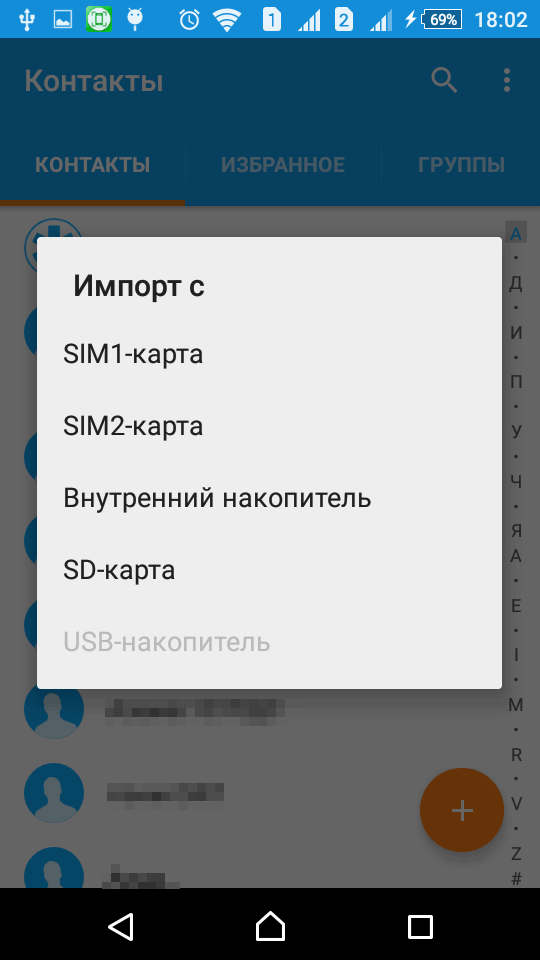 Sistema pati suras failą, jei toks yra (paprastai jis saugomas kelyje SD card\System\PIM).
Sistema pati suras failą, jei toks yra (paprastai jis saugomas kelyje SD card\System\PIM).  Pasirinkite jį ir spustelėkite Gerai. (pavyzdyje Android versija 5.1.1 Sony telefone).
Pasirinkite jį ir spustelėkite Gerai. (pavyzdyje Android versija 5.1.1 Sony telefone).
Importuokite (atkurkite) kontaktus į Android iš Google.
Čia nėra nieko sudėtingo. Galite tiesiog įjungti sinchronizavimą su paslaugomis Google ir įjungti kontaktų sinchronizavimą. Norėdami tai padaryti, eikite į " Nustatymai" --> "Sąskaitos“, ir mes pasirenkame Google(manoma, kad turite paskyrą ir jau įtraukėte ją į savo paskyras).  Spustelėkite savo paskyrą ir pasirinkite, kas turi būti sinchronizuojama telefone.
Spustelėkite savo paskyrą ir pasirinkite, kas turi būti sinchronizuojama telefone.  Mūsų atveju tai yra " Kontaktai".
Mūsų atveju tai yra " Kontaktai". Mes juos suaktyviname, spustelėkite kontekstinio meniu mygtuką viršutiniame dešiniajame kampe ir pasirinkite elementą " Sinchronizuoti dabar".
Mes juos suaktyviname, spustelėkite kontekstinio meniu mygtuką viršutiniame dešiniajame kampe ir pasirinkite elementą " Sinchronizuoti dabar".
Importuokite (atkurkite) kontaktus į „iOS“.
Įjungta iOSĮrenginio kontaktus galima importuoti keliais būdais. Išvardykime juos ir pakalbėkime apie vieną iš paprasčiausių išsamiau:
- Importuoti per iTunes
- Importuoti per iCloud
- Importuoti per CopyTrans kontaktai(kontaktų eksportavimo / importavimo į iOS įrenginį paslauga)
- Importuokite naudodami programas iš Programėlių parduotuvė(„ExcelContacts“, „Contacts Backup“ – „IS Contacts Kit“ ir kt.)
- Importuoti iš failo vcard- .vcf
Lengviausias būdas yra išsiųsti failą el. paštu vcard su kontaktais ir atidarykite jį el iOS prietaisas. Ir tebūnie iPhone arba iPad Jie pasiūlys jums įtraukti kontaktus į katalogą.
P.S. Apie „WindowsPhone“. restauravimas, tikiuosi, mieli skaitytojai papildys komentaruose. Ten norint importuoti kontaktus iš kitų paslaugų, jie turi būti .csv formato, t.y. lenteles Excel. Priešingu atveju jie nebus tinkamai importuoti. Ir nėra prasmės aprašinėti visą šį reikalą. Straipsnis pasirodė labai ilgas. Galbūt parašysiu apie kontaktų importavimą į „WindowsPhone“. atskirame straipsnyje.
Kontaktų perkėlimas iš telefono yra pirmasis klausimas, kylantis keičiant „Android“ įrenginį arba atnaujinant programinę-aparatinę įrangą. Mes jums pasakysime, kaip greitai ir saugiai išsaugoti visus savo kontaktus ir lengvai perkelti juos į kitą įrenginį, nesvarbu, ar tai būtų kompiuteris, ar tiesiai į Android.
Adresatų ir telefonų knygos perkėlimo būdų yra daug, mes sukūrėme paprasčiausių ir universaliausių būdų instrukcijas, išsirinkite sau tinkantį: tačiau atminkite, kad norint perkelti į asmeninį kompiuterį jums reikės bent USB kabelio arba Bluetooth imtuvas.
Perkelkite kontaktus iš „Android“ į „Android“ naudodami „Google“ sinchronizavimą
Tai yra lengviausias būdas perkelti telefonų knygą keičiant programinę-aparatinę įrangą arba atnaujinant įrenginį, todėl nereikia jokių trečiųjų šalių programų ar sudėtingų manipuliacijų. Pagal numatytuosius nustatymus įrenginyje įdiegtos „Google“ paslaugos turi įmontuotą sinchronizavimo funkciją, kuri leidžia išsaugoti duomenis perkelti į debesį:
Kaip perkelti kontaktus į Android naudojant kompiuterį
Mums reikia: ankstesnio telefono, kuris palaiko ryšį per USB kabelį ir paties USB kabelio arba kompiuterio ir telefono su Bluetooth arba Wi-Fi.
Mūsų užduotis: išsaugoti telefonų knygą 1 faile CSV arba VCF formatu ir perkelti į naują telefoną. Daugumoje senų telefonų tokios integruotos funkcijos nėra, todėl naudojame kompiuterį ir programą, kuri palaiko daugybę skirtingų gamintojų telefonų MOBILedit! (Duomenims sinchronizuoti taip pat galite naudoti savo gamintojo programą – dažniausiai jie yra oficialiose svetainėse).
Šis metodas yra orientuotas į kontaktų perkėlimą iš seno telefono į šiuolaikinį Android įrenginį, tačiau apskritai jis yra universalus.
Instrukcijos
Plačiau pakalbėsime apie .csv kontaktinio failo perkėlimą į Google, nes tai patogiausias iš visų būdų ir turi daug privalumų:
- automatinis sinchronizavimas su naujais kontaktais „Android“, jei yra internetas, jei ši funkcija įjungta telefone
- kontaktus galite redaguoti net neturėdami telefono
- perkelkite kontaktus į bet kurį kitą „Android“ tiesiog nurodydami savo paskyrą
- atkurti ištrintus kontaktus per 30 dienų
- automatiškai arba rankiniu būdu sujungti pasikartojančius kontaktus iš skirtingų paslaugų (telefonų knygos, socialinių tinklų, el. pašto paslaugų ir kt.)
Norėdami tai padaryti, turite turėti paštą iš gmail.com. Kaip susikurti el. pašto paskyrą „Gmail“, kodėl dar reikia paskyros „Google Play“ rinkoje ir kokias galimybes gausite užsiregistravę, išsamiai aprašyta straipsnyje: Registracija ir „Play“ rinkos nustatymas.
Instrukcijos, kaip importuoti .csv adresatų kopijas į „Google“.

Beje, visiškai panašiai galite eksportuoti visus numerius iš savo „Google“ paskyros, perkeliant į įrenginį su kita nei Android operacine sistema.

Kaip perkelti kontaktus į Android be kompiuterio
Kontaktų perkėlimo į „Android“ be kompiuterio metodo pasirinkimas priklauso nuo ankstesnio telefono galimybes. Pažvelkime į pagrindinius:
Per Bluetooth
Prijunkite 2 įrenginius: norėdami tai padaryti, įjunkite „Bluetooth“ abiejuose telefonuose, „Android“ įrenginyje eikite į: Nustatymai – Bluetooth – varnelė (slankiklis) įjungta. „Matomumas į kitus įrenginius“. Ankstesniame telefone eikite į „Bluetooth“ nustatymus ir įjunkite naujo įrenginio paiešką, sąraše pasirinkite savo „Android“ ir patvirtinkite ryšį – tam reikės įvesti bet kokius identiškus numerius (slaptažodį) abiejuose įrenginiuose .
Pasirinkite perkėlimui reikalingus adresatus: ankstesnio telefono telefonų knygos pasirinktyse (funkcijose) ieškokite "Pasirinkti kelis" arba "Pasirinkti viską"(jei nerandate tokios parinkties, pirmiausia pabandykite spustelėti „Perduoti (siųsti) per „Bluetooth“, ir galbūt čia jūsų telefonas paragins pasirinkti kelis kontaktus). Ne visi telefonai turi šią funkciją, todėl gali tekti perkelti kiekvieną kontaktą atskirai arba pasirinkti kitą būdą. O laimingiesiems reikia funkcijose pasirinkti siuntimą per Bluetooth ir šiek tiek palaukti.
Išsaugokite kontaktus SD kortelėje (ne visi įprasti telefonai tai palaiko)
Telefonų knygos parinktyse raskite „Išsaugoti kontaktus SD atminties kortelėje“, tada įdiekite ją savo „Android“ įrenginyje ir eikite į: Adresatai – Parinktys – Importuoti/eksportuoti – SD kortelė.
Per SIM kortelę
Šis metodas naudojamas beviltiškiausioje situacijoje (ankstesnis telefonas buvo tik „rinkiklis“ be papildomų funkcijų), nes kontaktų, kuriuos galite perkelti vienu metu, skaičius yra apie 200 (priklausomai nuo SIM kortelės talpos) ir vardo ilgis ribotas.
Turite perkelti adresatus į senojo telefono SIM kortelės atmintį ir įdiegti jį naujame Android įrenginyje (jei turite didelę telefonų knygą, šį veiksmą turėsite atlikti kelis kartus, prisimindami vardą, kuriuo apsigyvenote).
Taigi, šiame straipsnyje apžvelgėme, kaip patogiausiais, paprastais ir greičiausiais būdais perkelti kontaktus į „Android“.
Pasirinkite jums tinkantį kontaktų perkėlimo į „Android“ metodą ir įsitikinkite sinchronizuoti juos su „Google“ paskyra arba bent jau išsaugokite telefonų knygą savo kompiuteryje arba bet kurioje debesies saugykloje, pavyzdžiui, „Google“ diske, ir visada turėsite prieigą prie jų, neatsižvelgiant į „Android“ įrenginio vietą ar būseną.
Jei turite Samsung, HTC ar kitą Android telefoną, tuomet jus domina informacija, kaip išsaugoti kontaktus iš šio įrenginio į kompiuterį. Niekas nėra apsaugotas nuo duomenų praradimo ar atsitiktinio ištrynimo. Dėl šios priežasties patartina retkarčiais pasidaryti atsargines telefonų knygos kopijas. Tai apsaugos jūsų duomenis nuo nenumatytų situacijų.
Adresatų sinchronizavimas „Android“ telefone yra duomenų rinkimas iš telefonų knygos į vieną duomenų bazę. Gautą failą galima perkelti į kompiuterį, į atminties kortelę, į kitą telefoną, į debesį ir t.t.. Sinchronizacijos metu sukuriama įrenginio informacijos atsarginė kopija, o tada Excel lentelėje suformuojama vientisa duomenų bazė.
Kodėl reikia sinchronizuoti telefonų knygą? Panagrinėkime keletą priežasčių:
- perkant naują išmanųjį telefoną. Įsivaizduokime situaciją, kad įsigijote naują Android telefoną ir į jį reikia perkelti visą adresų duomenų bazę. Rankiniu būdu atkurti duomenis yra gana sunku, ypač jei skaičių skaičius viršija šimtą. Telefonų knygos sinchronizavimo dėka numerius į naują telefoną galima perkelti pažodžiui per 10 minučių, o juos lengvai „ištraukti“ iš paskyros ir perkelti į naują įrenginį;
- programėlės praradimas arba sugedimas. Jei jūsų išmanusis telefonas sugenda arba neturite prieigos prie jo, galite lengvai nukopijuoti telefonų knygą į naują įrenginį. Norėdami tai padaryti, jums reikia tik atsarginės kopijos, kurią nusprendėte padaryti anksčiau;
- grįžti į gamyklinius nustatymus. Taikant šią procedūrą dauguma duomenų ištrinami visam laikui.
Galite kurti atsargines kopijas ir sinchronizuoti duomenis visuose Android operacinės sistemos pagrindu veikiančiuose įrenginiuose: Samsung, Lenovo, Sony ir daugelyje kitų.
Apibendrinant galime pasakyti, kad sinchronizavimas yra naudinga ir reikalinga procedūra. Kad informaciją būtų galima saugoti ir, jei reikia, panaudoti, rekomenduojama ją įrašyti į kompiuterio standųjį diską arba USB atmintinę.
Per programą Kontaktai
Pereikime tiesiai prie klausimo, kaip nukopijuoti kontaktus iš telefono į kompiuterį. Jei reikia, šią procedūrą galima atlikti atvirkštine tvarka, tai yra, duomenis galima perkelti iš kompiuterio į telefoną. Šis klausimas nėra sunkus. Vykdydami toliau pateiktas instrukcijas, per kelias minutes galėsite perkelti kontaktus į kompiuterį ir, jei reikia, juos redaguoti.
Lengviausias ir greičiausias būdas nustatyti sinchronizavimą yra eksportuoti iš programos Adresatai.
- „Android“ įrenginio darbalaukyje eikite į meniu „Nustatymai“.

- Slinkite per meniu ir raskite skyrių „Įrenginys“. Pasirinkite parinktį „Sistemos programos“.

- Atsidariusiame skyriuje raskite skyrių „Kontaktai“ ir spustelėkite jį.

- Tada skiltyje „Kontaktai“ spustelėkite „Importuoti ir eksportuoti“.

- Spustelėkite „Eksportuoti į saugyklą“. Šis veiksmas apima numerių duomenų bazės išsaugojimą telefono atmintyje. Taip pat galima iš naujo nustatyti visą reikiamą informaciją į SIM kortelę.

- Prieš jus atsiras informacijos langas. Tai nurodo kelią, į kurį bus perkelti duomenys. Jie pervadinami pagal serijos numerį. Patvirtinkite paspausdami mygtuką „OK“.

Tai užbaigia pagrindinius duomenų eksportavimo į kompiuterį veiksmus. Norėdami įsitikinti, galite patikrinti, ar failas buvo tinkamai išsaugotas. Už tai:
- Įrenginio darbalaukyje eikite į programą „Explorer“.

- Įsitikinkite, kad viršutiniame skirtuke pasirinktas stulpelis „Įrenginys“. Tada pasirinkite skyrių „Vidinė atmintis“. Slenkame po aplankus ir matome, kad kontaktinės informacijos duomenų bazė išsaugota VCF formatu.

Pasiruošę! Dabar mes prijungiame įrenginį prie kompiuterio per USB kabelį ir perkeliame vidinėje laikmenoje išsaugotą informaciją į kompiuterio standųjį diską. Šis failas taip pat gali būti išsiųstas el. paštu arba patalpintas debesyje. Norėdami tai padaryti, nereikia prijungti programėlės prie kompiuterio. Taip pat galite importuoti informaciją atgal į savo telefoną.
Jei galvojate apie tai, kaip atidaryti VCF formatą, mes atsakysime į šį klausimą. Norėdami jį perskaityti, galite naudoti šias programas ir paslaugas: MS Outlook, Gmail (yra atitinkamas skyrius „Kontaktai“), Notepad+++.
Per Google
Apsvarstykite kitą metodą, kuris padės perkelti visus numerius iš telefono į kompiuterio atmintį. Verta paminėti, kad šiam metodui paties telefono buvimas visai nebūtinas. Tai puiki galimybė, jei neveikia išmaniojo telefono ekranas ir vartotojas neturi galimybės įkelti duomenų per įrenginio „Kontaktai“. Vadovas aktualus Xiaomi, Samsung, HTC, Lenovo ir kitoms programėlėms, kuriose veikia Android OS.
Pažvelkime į žingsnis po žingsnio instrukcijas.
- Prisijunkite prie „Gmail“ paskyros ir kairiajame skydelyje pasirinkite skyrių „Kontaktai“.

- Priešais jus atsidaro meniu, kuriame aprašomi visi jūsų numeriai, buvę jūsų išmaniojo telefono telefonų knygoje. Kairiajame meniu skydelyje spustelėkite stulpelį „Daugiau“.

- Spustelėkite mygtuką „Eksportuoti“.

- Priešais jus pasirodys dialogo langas, kaip parodyta toliau esančioje ekrano kopijoje. Naujoji „Gmail“ versija dar nepalaiko kontaktų eksportavimo funkcijos, todėl reikia pereiti prie senosios versijos. Spustelėkite atitinkamą mygtuką.

- Viršutiniame skydelyje spustelėkite mygtuką „Daugiau“, tada spustelėkite „Eksportuoti...“.

- Atsidariusiame lange galite pasirinkti, kuriuos telefono numerius norite kopijuoti, taip pat kokiu formatu (CSV USB
arba vCard).

- Mes patikriname, ar nustatymai teisingi, ir spustelėkite „Eksportuoti“.
Paruošta. Failas su adresų duomenų baze bus atsisiųstas ir patalpintas jūsų kompiuteryje. Atsisiųstas CSV formatas bus atidarytas naudojant MS Excel. Tai patogu toliau peržiūrėti ir redaguoti.
Naudojant trečiųjų šalių programas
Aukščiau aprašyti du pagrindiniai metodai, kuriais vadovaudamiesi galite sukurti „Samsung“ telefono ar bet kurio kito atsarginę kopiją. Jei dėl kokių nors priežasčių šių metodų naudoti neįmanoma, turėtumėte pereiti prie trečiųjų šalių programų.
Eksportuoti į CSV
Ši programa vadinama „Eksportuoti kontaktus ir CSV duomenis“. Jį galima rasti ir nemokamai atsisiųsti „Google Play“ parduotuvėje. Naudodamiesi šia programa galite lengvai išsaugoti kontaktus ar SMS CSV formatu.

Programa turi labai paprastą sąsają. Jei reikia eksportuoti adresų knygą, spustelėkite „Eksportuoti kontaktus“. Jei jums reikia persiųsti SMS, spustelėkite „Eksportuoti SMS“. Programai nereikia jokių atskirų nustatymų. Failai bus išsaugoti CSV formatu ir įrašyti į Micro CD kortelę.
Apatinė eilutė
Aukščiau aprašyti keli būdai, kuriais galite išskleisti kontaktų duomenų bazę ir vėliau ją atidaryti savo kompiuteryje arba perkelti į kitą išmanųjį telefoną. Visi metodai yra gana paprasti ir neužtruks daugiau nei 10 minučių.
Vaizdo įrašas
Šiame vaizdo įraše galite vizualiai susipažinti su kontaktų kopijavimo ir įrašymo į kompiuterį būdais.

